外接显示器怎么双屏显示 如何连接第二显示器
更新时间:2024-04-18 14:36:59作者:xiaoliu
在现代工作和生活中,使用外接显示器进行双屏显示已经成为一种常见的需求,如何连接第二显示器并实现双屏显示呢?确保你的电脑或笔记本具有外接显示器接口,如HDMI、VGA或DP接口。接着将第二显示器与电脑连接,选择合适的接口线,一端插入电脑,另一端插入显示器。随后根据电脑操作系统的设定,进入显示设置界面,选择扩展屏幕选项,调整分辨率和显示方式,即可实现双屏显示效果。通过连接第二显示器,不仅可以提高工作效率,还能享受更加宽广的视野和舒适的工作体验。
具体步骤:
1.先将两个显示器都接上电脑,小编的情况是笔记本自带一个显示器。另一个是VGA的显示器,在桌面上右键后选择显示设置
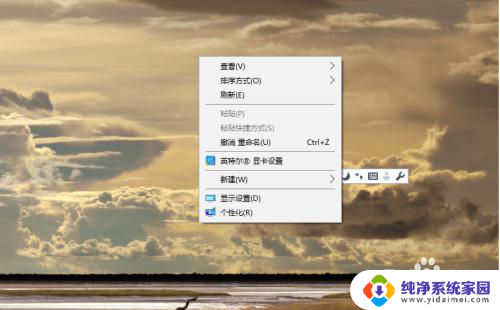
2.在显示中应该能看到两个显示器,下拉对话框,确定方向为横向,多显示器下选择为扩展这些显示器。

3.方向非常重要,取决于后面怎么操作,在上例中小编的笔记本显示器居左,另一个居右,可以在标识中进行调整
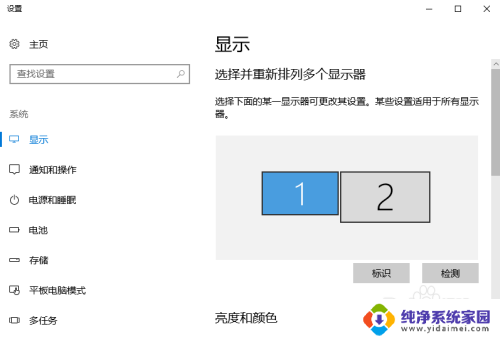
4.全部选择完成后,配置即时生效。这时就可以使用了,在小编的配置情况下,把鼠标移向第一屏的最右侧,就会发现鼠标进入了第二屏

5.同理,在第二屏上把鼠标向左移,鼠标的箭头就会重新回到第一屏。知道了鼠标的原理,应用也差不多,用鼠标选中需要显示在第二屏的应用向右侧移动
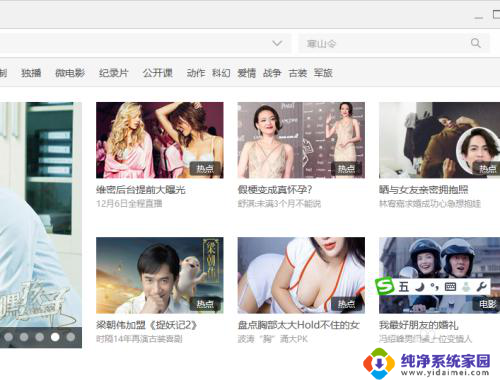
6.这时在第二屏上就会看到应用从左边屏幕边缘进入到窗口,这时再在第二屏选择全屏或其它操作就实现双屏不同显示
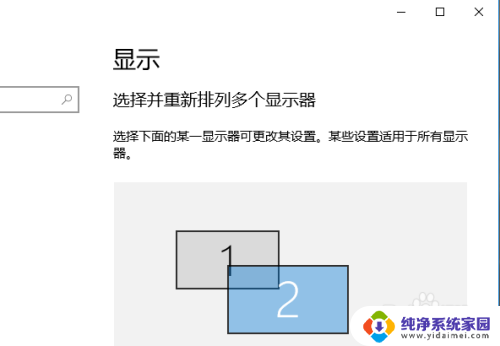
以上就是外接显示器如何进行双屏显示的全部内容,如果你遇到这种情况,你可以按照以上操作来解决问题,非常简单快速。
外接显示器怎么双屏显示 如何连接第二显示器相关教程
- 电脑显示器接第二个 电脑连接双显示器的设置方法
- 仅第二屏幕怎么设置 如何连接并使用第二显示器
- 小米笔记本外接显示器 小米笔记本pro 如何连接外接显示器
- 笔记本怎样接外接显示器 笔记本外接显示器连接方法
- 外接显示器怎么设置主显示器 笔记本电脑如何将外接显示器设置为主显示屏
- 电脑显示器如何连接 笔记本外接显示器连接方法
- 多显示器设置未检测到其他显示器没有扩展显示 电脑无法连接第二个显示器
- 笔记本连接外接显示器设置 笔记本外接显示器设置步骤
- 笔记本外接hdmi显示器没反应 电脑HDMI连接显示器黑屏
- macbook如何连接显示屏 macbook外接显示器设置教程
- 笔记本开机按f1才能开机 电脑每次启动都要按F1怎么解决
- 电脑打印机怎么设置默认打印机 怎么在电脑上设置默认打印机
- windows取消pin登录 如何关闭Windows 10开机PIN码
- 刚刚删除的应用怎么恢复 安卓手机卸载应用后怎么恢复
- word用户名怎么改 Word用户名怎么改
- 电脑宽带错误651是怎么回事 宽带连接出现651错误怎么办